
Ce logiciel réparera les erreurs informatiques courantes, vous protégera contre la perte de fichiers, les logiciels malveillants, les pannes matérielles et optimisera votre PC pour des performances maximales. Résolvez les problèmes de PC et supprimez les virus maintenant en 3 étapes simples :
- Télécharger l'outil de réparation de PC Restoro qui vient avec des technologies brevetées (brevet disponible ici).
- Cliquez sur Lancer l'analyse pour trouver des problèmes Windows qui pourraient causer des problèmes de PC.
- Cliquez sur Tout réparer pour résoudre les problèmes affectant la sécurité et les performances de votre ordinateur
- Restoro a été téléchargé par 0 lecteurs ce mois-ci.
Vous avez récemment mis à niveau votre système vers Windows 10, 8? Si vous avez problèmes d'impression après avoir mis à niveau vers Windows 10, 8, puis lisez ce guide sur la façon dont vous pouvez réparer votre imprimante et faites-le fonctionner avec le nouveau système d'exploitation Windows.
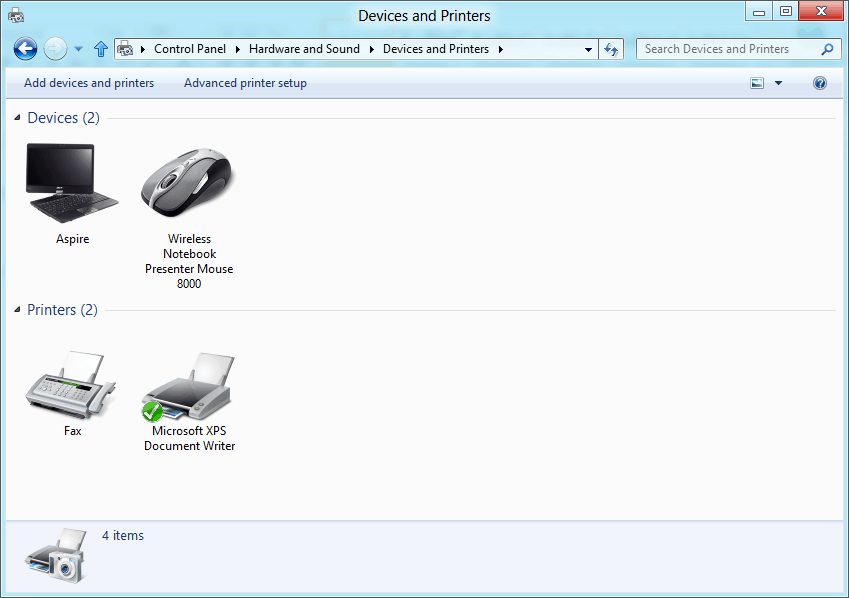
Tout d'abord, nous devons découvrir quels pilotes vous avez pour votre imprimante car généralement et dans la plupart des cas, les pilotes que vous avez sur le CD peuvent ne pas être compatibles avec le système d'exploitation Windows 10, 8 résultant dans pépins comme ne pas vous laisser imprimer des pages. Dans ce cas, nous devons aller sur le site Web du fabricant et rechercher un pilote pour l'imprimante qui est compatible avec votre nouveau système d'exploitation Windows 10, 8 ou laissez simplement votre Windows 10, 8 trouver les pilotes automatiquement.
Résoudre les problèmes d'imprimante dans Windows 10
Nous devons être conscients que l'impression a changé avec la nouvelle mise à niveau de Windows 8, Windows 10. Il existe de nouvelles méthodes d'impression dans Windows 8, 10 et elles sont un peu différentes des anciennes versions de Windows où il fallait aller cliquer sur le menu "Fichier" puis sélectionner les fichiers à imprimer. Suivez les suggestions ci-dessous pour connecter correctement votre imprimante à votre ordinateur Windows et éviter les erreurs d'impression.
1. Comment imprimer sous Windows 10, 8
- Ouvrez l'application à partir de laquelle vous souhaitez imprimer.
- Accédez au contexte dans l'application à partir de laquelle vous souhaitez imprimer.
- Ouvrez la barre des charmes en appuyant et en maintenant le bouton « Fenêtre » et le bouton « C ».
- Cliquez (clic gauche) sur l'icône "Périphériques" après avoir ouvert la barre des charmes.
- Dans la fenêtre "Périphériques", vous pouvez voir une liste d'imprimantes sur lesquelles vous pouvez imprimer. Noter: Dans certains cas, l'application à partir de laquelle vous essayez d'imprimer ne prend pas en charge l'impression. Dans ce cas, malheureusement, vous n'aurez aucune imprimante disponible dans la fenêtre « Périphériques ».
- Tout ce que vous avez à faire maintenant est de cliquer (clic gauche) sur l'imprimante que vous souhaitez utiliser pour l'impression et un menu devrait apparaître (selon le type d'imprimante, le menu sera un peu différent).
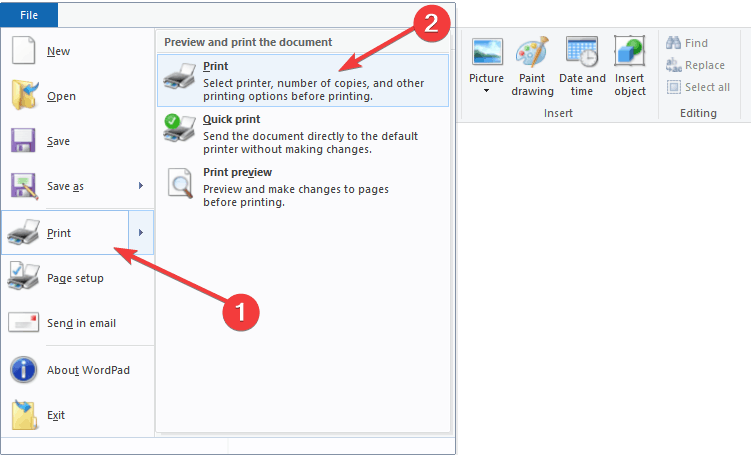
- Cliquez (clic gauche) sur le bouton « Imprimer » pour lancer l'impression.
2. Comment imprimer des fichiers PDF sous Windows 10, 8
Il semble que l'impression de fichiers PDF sous Windows 10, 8 ne soit pas toujours une tâche facile, mais ne vous inquiétez pas, nous avons également une solution à ce problème.
L'un des programmes les plus fiables que vous pouvez essayer d'utiliser pour imprimer des fichiers PDF dans Windows 10, 8 s'appelle CutePDF Writer. Télécharger CutePDF Writer et installez-le sur votre PC pour éviter les erreurs d'impression et autres problèmes.
Une fois l'installation de l'application terminée, elle apparaîtra dans votre liste d'imprimantes et vous pourrez y imprimer vos fichiers PDF.
Microsoft a également créé une meilleure architecture de pilote pour Windows 10, 8 par rapport à la précédente, ce qui signifie que lorsque vous branchez votre imprimante, votre PC Windows 8, 10 le détectera automatiquement sans avoir à installer de nouveaux pilotes spéciaux et vous pourrez passer directement à l'impression.
Si vous ne parvenez toujours pas à imprimer des fichiers PDF, voici quelques guides de dépannage que vous pouvez utiliser :
- Correction: les fichiers PDF ne s'impriment pas correctement sous Windows 10
- Correction: l'impression au format PDF ne fonctionne pas sous Windows 10
- Correction: impossible d'imprimer des fichiers PDF à partir d'Adobe Reader
3. Connexions de l'imprimante au PC
Connexions d'imprimante USB
Exécutez une analyse du système pour découvrir les erreurs potentielles

Télécharger Restoro
Outil de réparation de PC

Cliquez sur Lancer l'analyse pour trouver les problèmes Windows.

Cliquez sur Tout réparer pour résoudre les problèmes avec les technologies brevetées.
Exécutez une analyse du PC avec l'outil de réparation Restoro pour trouver les erreurs causant des problèmes de sécurité et des ralentissements. Une fois l'analyse terminée, le processus de réparation remplacera les fichiers endommagés par de nouveaux fichiers et composants Windows.
Si vous avez connecté votre imprimante via USB, assurez-vous que votre câble USB n'est connecté à aucun concentrateur et ne dépasse pas 1,5 mètre. Fondamentalement, votre câble USB doit être directement branché sur votre PC Windows 10, 8 ou vous pourriez rencontrer des problèmes lors de l'utilisation de votre imprimante aux normes normales.
Sous Windows 10, 8, après avoir branché l'imprimante à partir d'un câble USB, elle devrait la détecter automatiquement et vous devriez pouvoir commencer à l'utiliser immédiatement.
Connexions d'imprimante Ethernet
Assurez-vous que le réseau local ou le réseau public est correctement configuré et connectez votre câble Ethernet au routeur que vous utilisez. Après avoir connecté l'imprimante au réseau via un câble Ethernet, Windows 8, 10 la détectera et installera automatiquement les pilotes nécessaires.
Connexions d'imprimante sans fil
Assurez-vous que votre réseau sans fil est correctement configuré dans votre maison et que vous avez également votre mot de passe sans fil pour l'imprimante. Encore une fois, comme dans les méthodes ci-dessus, après avoir connecté l'imprimante au réseau sans fil, Windows 8, Windows 10 la détectera et commencera à installer les pilotes nécessaires.
- EN RELATION: Top 5 des imprimantes sans fil compatibles avec Windows 10
Ainsi, des trucs et astuces rapides vous aideront à éviter les problèmes d'impression courants sous Windows 10. Nous espérons que ce didacticiel rapide vous a aidé à connecter votre imprimante à votre ordinateur Windows 10, 8.1 et que vous pouvez désormais utiliser le bouton Imprimer sans aucun problème.
HISTOIRES CONNEXES À VÉRIFIER :
- 11 meilleurs logiciels d'impression d'étiquettes pour créer et imprimer de superbes étiquettes
- CORRECTIF: Windows 10 Mail n'imprimera pas mes e-mails
- Correctif: Impression bloquée lors du spoulage sous Windows 10
 Vous avez toujours des problèmes ?Corrigez-les avec cet outil :
Vous avez toujours des problèmes ?Corrigez-les avec cet outil :
- Téléchargez cet outil de réparation de PC noté Excellent sur TrustPilot.com (le téléchargement commence sur cette page).
- Cliquez sur Lancer l'analyse pour trouver des problèmes Windows qui pourraient causer des problèmes de PC.
- Cliquez sur Tout réparer pour résoudre les problèmes avec les technologies brevetées (Réduction exclusive pour nos lecteurs).
Restoro a été téléchargé par 0 lecteurs ce mois-ci.
![Raison 442: Échec de l'activation de l'adaptateur virtuel [Résolu]](/f/085a960852e01a2080c0262901ecfdec.jpg?width=300&height=460)

